
Orodha ya maudhui:
- Mwandishi John Day [email protected].
- Public 2024-01-30 12:50.
- Mwisho uliobadilishwa 2025-01-23 15:11.


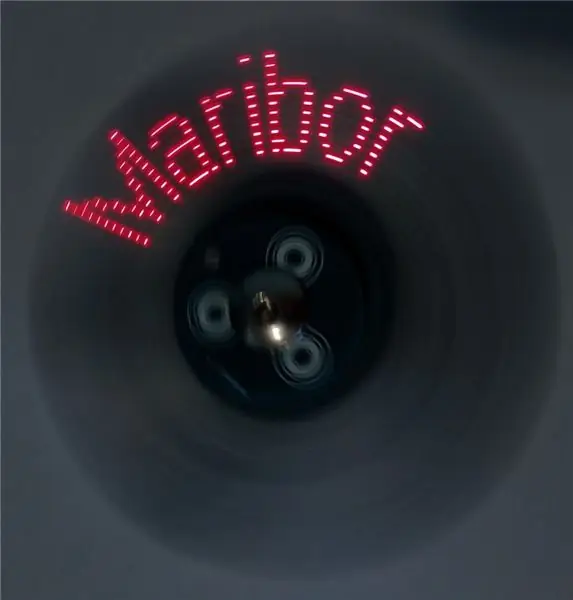
Hii ni fidget spinner ambayo hutumia Uvumilivu wa athari ya Maono ambayo ni udanganyifu wa macho ambayo picha nyingi zenye mchanganyiko hujichanganya kuwa picha moja katika akili ya mwanadamu.
Maandishi au picha zinaweza kubadilishwa kupitia kiunga cha Nishati ya chini ya Bluetooth kwa kutumia programu ya PC ambayo nimeipanga katika LabVIEW au kwa kutumia programu inayopatikana kwa uhuru ya BLE.
Faili zote zinapatikana. Schematic na firmware zimeambatanishwa na hii inayoweza kufundishwa. Faili za Gerber zinapatikana kwenye kiunga hiki kwani siwezi kupakia faili za zip hapa: Gerbers
Hatua ya 1: Tofauti kati ya Vifaa Vingine vya POV kwenye Soko

Moja ya sifa muhimu zaidi ni kwamba picha zilizoonyeshwa hazitegemei kasi ya kuzunguka kwa shukrani kwa suluhisho lake la ubunifu la kuweka wimbo wa pembe ya mzunguko. Maana yake kuwa picha iliyoonyeshwa hugunduliwa sawa kwa kasi zote mbili, za juu na za chini za kuzunguka (kwa mfano, wakati spinner ya fidget inapunguza kasi wakati imeshikwa mkononi). Zaidi juu ya hii katika Hatua ya 3.
Hii pia ni moja ya tofauti kuu kati ya kifaa anuwai cha POV kwenye soko (saa za POV, n.k.) ambazo lazima ziwe na kasi ya kuzunguka mara kwa mara ili picha ionyeshwe kwa usahihi. Pia ni muhimu kuzingatia kwamba vifaa vyote vimechaguliwa kuwa na matumizi ya chini kabisa ya nishati katika juhudi za kuongeza muda wa maisha ya betri
Hatua ya 2: Maelezo ya Kiufundi
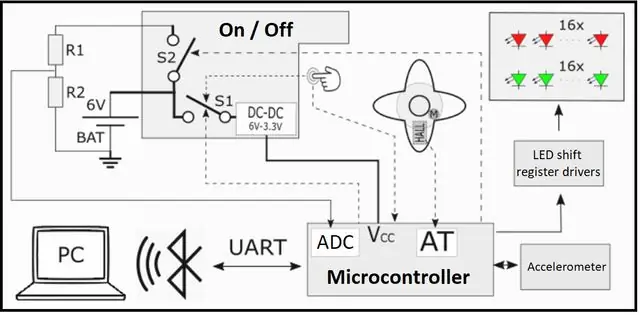
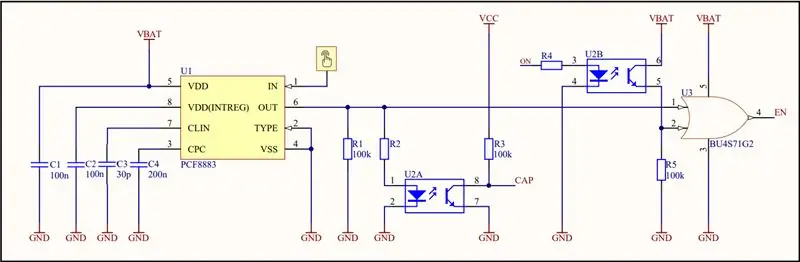
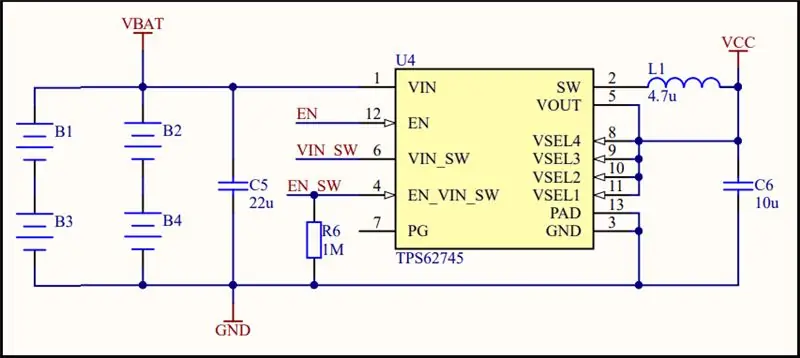

Inatumia udhibiti mdogo wa Microchip PIC 16F1619 kama msingi wake. MCU imejengwa kwa pembeni ya Angular Timer ambayo hutumia sensor ya omnipolar Hall DRV5033 na sumaku moja kuweka wimbo wa pembe ya sasa ya mzunguko.
Picha zinaonyeshwa kwa kutumia jumla ya LED 32, 16 kijani na 16 diode za kutolea taa nyekundu (nominella sasa 2mA). Diode zinaendeshwa na dereva mbili za daftari za kuhama za njia 16 za sasa za TLC59282 zilizounganishwa kwenye mnyororo wa daisy. Ili kuwa na ufikiaji wa mbali kwa kifaa, kuna moduli ya Nishati ya chini ya Bluetooth RN4871 ambayo inawasiliana na mdhibiti mdogo kupitia kiolesura cha UART. Kifaa hicho kinaweza kupatikana kutoka kwa kompyuta ya kibinafsi au smartphone. Kifaa kimewashwa kwa kutumia kitufe cha kugusa cha capacitive ambacho kimewekwa chini ya kofia ya solder kwenye bodi ya mzunguko iliyochapishwa. Pato kutoka kwa capacitive IC PCF8883 hulishwa kwa lango la mantiki la BU4S71G2. Uingizaji mwingine kwa milango ya AU ni ishara kutoka kwa MCU. Pato kutoka kwa milango ya AU imeunganishwa na Wezesha pini ya kibadilishaji cha kushuka-chini TPS62745. Kwa kutumia usanidi huu ninaweza kuwasha / kuzima kifaa kwa kutumia kitufe kimoja tu cha kugusa. Kitufe chenye uwezo pia kinaweza kutumiwa kubadilisha kati ya njia tofauti za operesheni au kwa mfano kuwasha redio ya Bluetooth tu wakati inahitajika ili kuokoa nishati.
Nenda chini ya kubadilisha TPS62745 inabadilisha 6V nominella kutoka kwa betri hadi 3.3V thabiti. Nimechagua kibadilishaji hiki kwa sababu ina ufanisi mkubwa na mizigo nyepesi, kiwango cha chini cha quiescent, inafanya kazi na coil ndogo ya 4.7uH, imeunganisha swichi ya voltage ya pembejeo ambayo mimi hutumia kupima uwezo wa betri na matumizi kidogo ya sasa na voltage ya pato ni ya mtumiaji- chaguliwa na pembejeo nne badala ya vipinga maoni (hupunguza BOM). Kifaa huenda kulala moja kwa moja baada ya dakika 5 ya kutokuwa na shughuli. Matumizi ya sasa katika usingizi ni chini ya 7uA.
Betri ziko nyuma kama inavyoonekana kwenye picha.
Hatua ya 3: Kuweka wimbo wa Angle ya Mzunguko
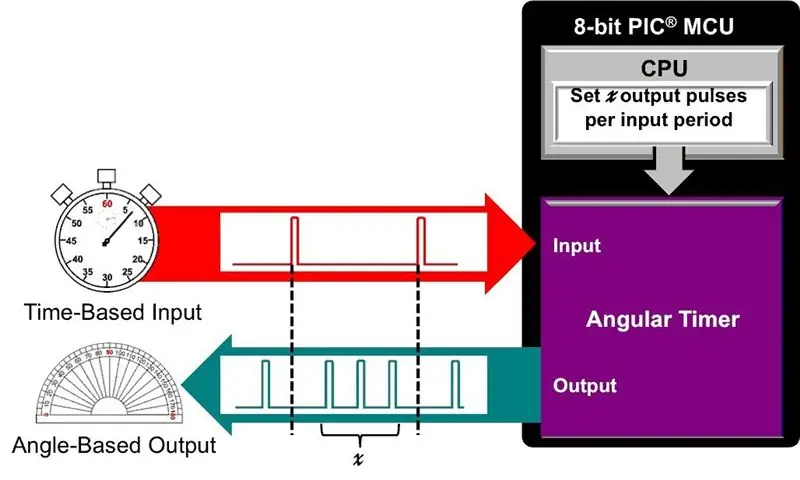
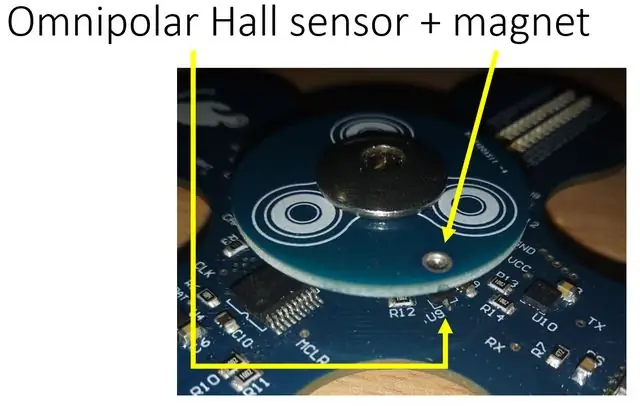
Pembe ya mzunguko inafuatiliwa "na vifaa" badala ya programu ikimaanisha kuwa CPU ina wakati mwingi zaidi kwa kufanya kazi zingine. Kwa hiyo nimetumia pembezoni ya Angular Timer ambayo imejengwa kwenye microcontroller PIC 16F1619.
Ingizo kwa Timer ya Angular ni ishara kutoka kwa sensorer ya Hall DRV5033. Sensor ya Jumba itazalisha mapigo kila wakati sumaku hupita karibu nayo. Sensor ya Jumba iko kwenye sehemu inayozunguka ya kifaa wakati sumaku iko kwenye sehemu tuli ambayo mtumiaji anashikilia kifaa. Kwa kuwa nilitumia sumaku moja tu ambayo inamaanisha kuwa sensa ya Ukumbi itatoa mpigo ambao unarudia kila 360 °. Wakati huo huo Angular Timer itatoa mapigo 180 kwa mapinduzi ambayo kila kunde inawakilisha 2 ° ya mzunguko. Ninachagua kunde 180, na sio 360 ° kwa mfano, kwa sababu nimeona 2 ° kuwa umbali mzuri kati ya safu mbili za mhusika aliyechapishwa. Timer Angular inashughulikia hesabu zote moja kwa moja na itarekebisha kiatomati ikiwa wakati kati ya vidonda vya sensorer mbili hubadilika kwa sababu ya kasi ya mzunguko inabadilika. Poti ya sumaku na sensorer ya Ukumbi imeonyeshwa kwenye picha iliyoambatanishwa.
Hatua ya 4: Ufikiaji wa mbali
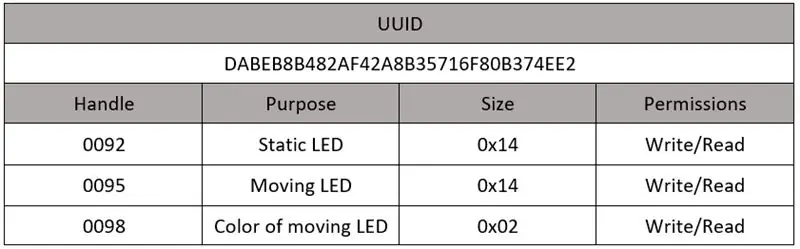
Nilitaka njia ya kubadilisha maandishi yanayoonyesha kwa nguvu na sio kwa kuiweka tu ngumu kwenye nambari. Nimechagua BLE kwa sababu inatumia nguvu ndogo sana na chip iliyotumiwa RN4871 ni 9x11.5 mm tu kwa ukubwa.
Kupitia kiunga cha BT inawezekana kubadilisha maandishi ya kuonyesha na rangi yake - nyekundu au kijani. Kiwango cha betri pia kinaweza kufuatiliwa kujua wakati ni wakati wa kuchukua nafasi ya betri. Kifaa kinaweza kudhibitiwa kupitia programu ya kompyuta iliyowekwa katika mazingira ya programu ya picha ya LabVIEW au kwa kutumia programu inayopatikana kwa uhuru ya BLE ambayo ina uwezo wa kuandika moja kwa moja kwa Tabia za BLE zilizochaguliwa za kifaa kilichounganishwa. Kwa kutuma habari kutoka kwa PC / smartphone kwenye kifaa nilitumia Huduma moja na Tabia tatu, kila moja ikigunduliwa na Kitasa.
Hatua ya 5: Maombi ya PC
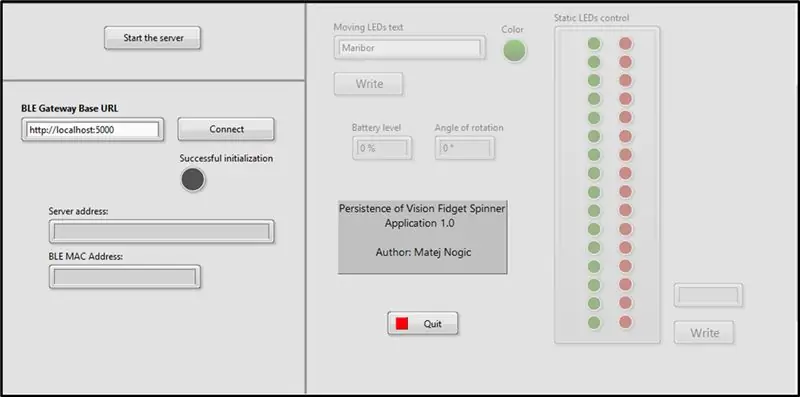
Kwenye kona ya juu kushoto tuna udhibiti wa kuanzisha programu ya seva ya Zana za Kitaifa za BLE. Hayo ni matumizi ya laini ya amri kutoka kwa NI ambayo huunda daraja kati ya moduli ya BLE kwenye kompyuta na LabVIEW. Inatumia itifaki ya HTTP kuwasiliana. Sababu ya kutumia programu hii ni kwamba LabVIEW ina msaada wa asili kwa Bluetooth Classic na sio kwa BLE.
Baada ya kufanikiwa kuunganisha, anwani ya MAC ya kifaa kilichounganishwa inaonyeshwa upande wa kulia na sehemu hiyo haijashushwa tena. Huko tunaweza kuweka picha za kusonga na rangi yake au tuma tu muundo kuwasha au kuzima LED wakati kifaa hakijazunguka, nimetumia hiyo kwa madhumuni ya upimaji.
Hatua ya 6: Fonti
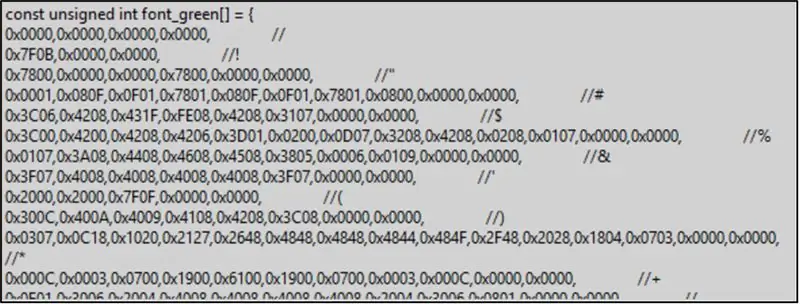
Fonti ya alfabeti ya Kiingereza ilitengenezwa kwa kutumia programu inayopatikana kwa uhuru "Kiwanda cha Dot" lakini nilihitaji kufanya marekebisho machache kabla ya kuipakia kwa mdhibiti mdogo.
Sababu ya hiyo ni mpangilio wa PCB ambayo "sio kwa mpangilio", ikimaanisha kuwa pato 0 kutoka kwa dereva wa LED labda haijaunganishwa na LED 0 kwenye PCB, OUT 1 haijaunganishwa na LED 1 lakini badala ya LED15 kwa mfano, na nk. Sababu nyingine ni programu kuruhusiwa tu kuzalisha font ya 2x8bit lakini kifaa kina 16 LED kwa kila rangi kwa hivyo nilihitaji font ya urefu wa 16bit. na uzichanganye na thamani moja ya 16bit. Kwa sababu hiyo nilitengeneza programu tofauti katika LabVIEW ambayo inachukua fonti iliyozalishwa katika "Kiwanda cha Dot" kama pembejeo na kuibadilisha ili kukidhi mahitaji ya mradi huu. Kwa kuwa mpangilio mwekundu na kijani LED wa PCB ni tofauti nilihitaji kutumia fonti mbili. Pato la fonti ya kijani huonyeshwa kwenye picha hapa chini.
Hatua ya 7: Programu ya Jig

Kwenye picha unaweza kuona jig ya programu ambayo ilitumika kupanga kifaa.
Kwa kuwa, baada ya kila programu, ninahitaji kuchukua kifaa na kuzungusha ili kuona mabadiliko ambayo sikutaka kutumia vichwa vya kawaida vya programu au tu kuziba waya wa programu. Nilitumia pini za Pogo ambazo zina chemchemi ndogo ndani yao kwa hivyo zinafaa sana kwa vias kwenye PCB. Kwa kutumia usanidi huu ninaweza kusanifisha mdhibiti mdogo sana na sihitaji kuwa na wasiwasi juu ya waya wa programu au solder iliyobaki baada ya kudhoofisha waya hizo.
Hatua ya 8: Hitimisho

Kwa muhtasari, ningependa kusema kwamba kwa kutumia pembeni ya Angul Timer nimefanikiwa kifaa cha POV ambacho hakitegemei kasi ya kuzunguka, kwa hivyo ubora wa picha zilizoonyeshwa huwekwa sawa kwa kasi ya juu na ya chini.
Kwa muundo mzuri ilisimamiwa kutekeleza suluhisho la nishati ndogo ambalo litaongeza maisha ya betri. Kuhusu ubaya wa mradi huu ningependa kuelezea hakuna njia ya kuchaji betri zilizotumiwa, kwa hivyo uingizwaji wa betri kila wakati inahitajika. Batri zisizo na jina kutoka duka la karibu zilidumu kama miezi 1 na matumizi ya kila siku. Matumizi: Kifaa hiki kinaweza kutumika katika madhumuni anuwai ya uendelezaji au kama msaada wa kufundishia katika madarasa ya elektroni au fizikia kwa mfano. Inaweza pia kutumiwa kama msaada wa matibabu kuongeza umakini kwa wale walio na shida ya shida ya tahadhari (ADHD) au dalili za utulivu za wasiwasi.


Tuzo ya Kwanza katika Changamoto ya Kubuni ya PCB
Ilipendekeza:
Uvumilivu wa Wafanyikazi wa Maono ya LED: Hatua 11 (na Picha)

Uvumilivu wa Wafanyikazi wa Maono ya LED: Inajulikana kuwa hata baada ya taa kuzimwa, jicho la mwanadamu linaendelea " kuona " ni kwa sekunde ya pili. Hii inajulikana kama Uvumilivu wa Maono, au POV, na inamruhusu mtu " kuchora " picha kwa kusogeza haraka ukanda o
Dira ya Dira ya DIY: Hatua 14

Dira ya Dira ya DIY: Hi! Leo nitatengeneza Compass bot. Nilipata wazo hili kwa kufikiria juu ya jinsi ilivyo ngumu kuteka duara kamili bila sanduku la hesabu. Naam nimepata suluhisho lako? Kama unavyojua kuwa duara ni digrii 360, kwa hivyo bot hii inaweza kuchora sha
Uvumilivu wa Maono wa DIY: Hatua 6 (na Picha)

Uvumilivu wa Maono ya DIY: Katika Mradi huu nitakujulisha kwa mtazamo wa maono au onyesho la POV na vifaa vichache kama vile arduino na sensorer za ukumbi ili kufanya onyesho linalozunguka ambalo linaonyesha chochote unachopenda kama maandishi, wakati na wahusika wengine maalum
Maonyesho ya sehemu mbili-7 ya Kudhibitiwa na Potentiometer katika MzungukoPython - Maonyesho ya Uvumilivu wa Maono: Hatua 9 (na Picha)

Maonyesho ya sehemu mbili-7 yaliyodhibitiwa na Potentiometer katika CircuitPython - Maonyesho ya Uvumilivu wa Maono: Mradi huu hutumia potentiometer kudhibiti onyesho kwenye sehemu kadhaa za maonyesho ya LED (F5161AH). Kadri kitanzi cha uwezo wa kugeuza kinapogeuzwa nambari inayoonyeshwa hubadilika katika masafa ya 0 hadi 99. Ni LED moja tu inayowashwa wakati wowote, kwa ufupi sana, lakini
(POV) Uvumilivu wa Globu ya Maono: Hatua 8 (na Picha)

(POV) Uvumilivu wa Globu ya Maono:! Sasisha! Nimeongeza programu bora ambayo inafanya iwe rahisi kuteka na kuweka alama picha mpya! Uvumilivu rahisi wa ulimwengu wa maono. CHEZA HABARI Huu ni mradi ambao nimekuwa nikifikiria kwa muda mrefu na " Ifanye Iangaze " mashindano yalikuwa tu th
